01.0 Первые шаги
Для того, чтобы автоматизировать какую-либо функцию, необходимо создать сценарий. Сценарий представляет из себя набор узлов, функциональных кубиков выполняющих ту или иную функцию.
Для настройки любого созданного сценария необходимо выполнить три основных шага:
- Добавить узел триггер для запуска сценария;
- Добавить узел для выполнения действия в сценарии;
- Запустить сценарий.
Добавление узла триггера
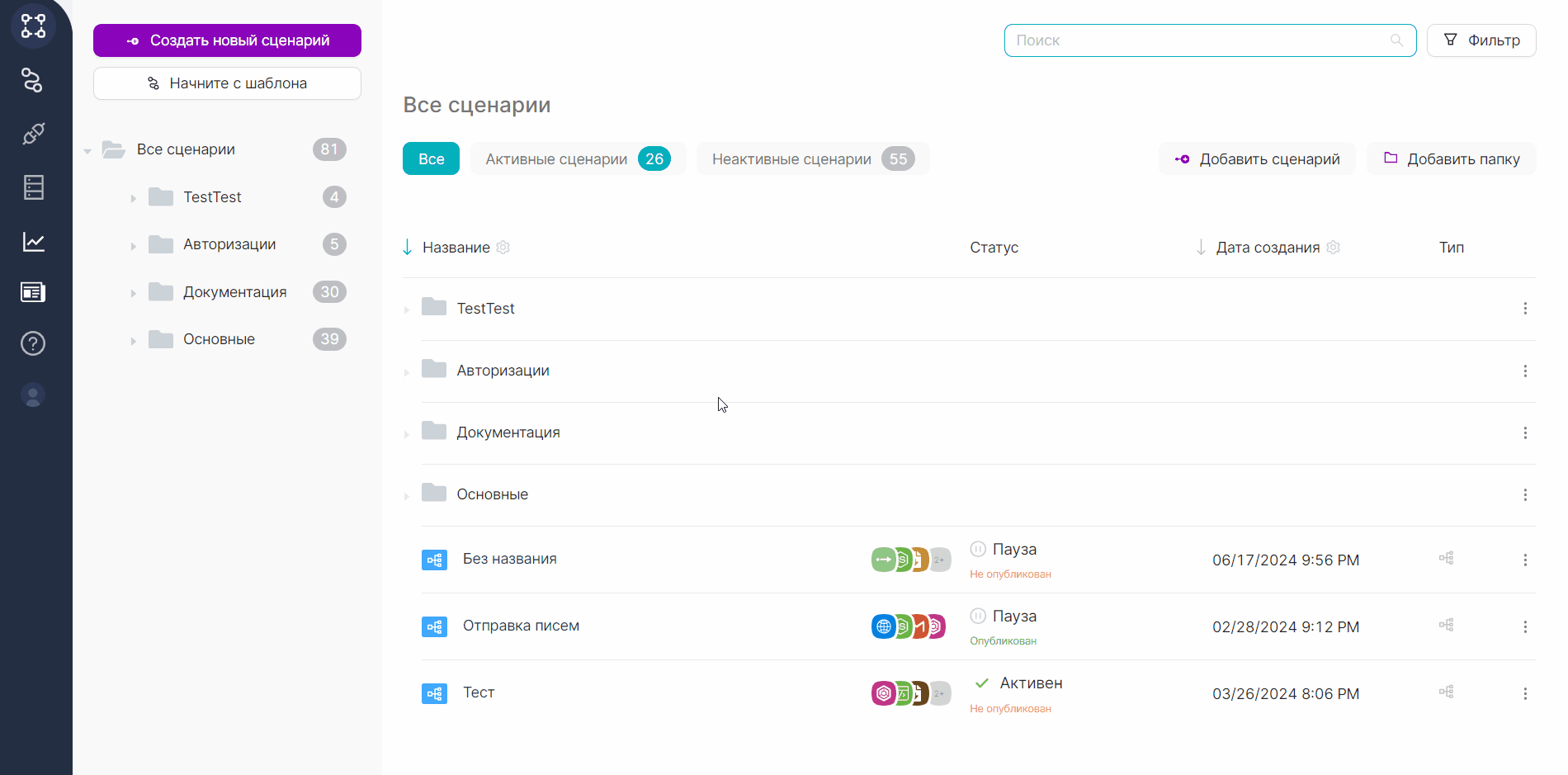
Узел триггер будет запускать сценарий. Инициировать запуск сценария могут:
- событие в стороннем приложении (например, сообщение в Telegram или новое письмо в Gmail);
- Нажатие на кнопку Запустить один раз;
- Отправка HTTP запроса.
Выбор узла
Для выбора нужного узла триггера, необходимо:
- На странице сценария нажать на любую из кнопок Добавить узел;
- В открывшемся окне Выберите приложение на вкладке Triggers поискать и выбрать нужный узел. Для примера выберем триггер New Email из группы Gmail.
Авторизация (при необходимости)
По первому нажатию на любой добавленный узел можно увидеть либо поля для его настройки либо кнопку Создать авторизацию. Наличие кнопки означает, что для работы узла обязательно нужно выполнить авторизацию. Большинство APP узлов требуют предварительной авторизации, для этого необходимо (на примере добавленного узла New Email):
- Нажать на кнопку Создать авто�ризацию;
- Нажать на кнопку Новая авторизация;
- В окне Выберите сервис выбрать нужное приложение. Для узла New Email это приложение Gmail;
- Подтвердить права доступа платформы Nodul в модальных окнах;
- Просмотреть наличие в узле New Eail:
- подключения в поле Connection узла;
- полей для настройки узла.
Настройка узла
Почти любой добавленный узел необходимо настроить, заполнив обязательные и не обязательные поля.
Для узла New Email, например, можно заполнить поле Labels. Если выбрать в поле Labels значение UNREAD, то узел будет зап�ускать сценарий при наличии нового непрочитанного сообщения.
Выполнения инициирующего дейтвия
Для того, чтобы проверить работу узла необходимо:
- Сохранить настройки узла;
- Сохранить сценарий;
- Нажать на узел триггер ПКМ и выбрать пункт Запустить узел один раз;
- Отправить любой письмо на почтовый ящик аккаунта, с помощью которого выполнялась авторизация;
- Дождаться выполнения узла и просмотреть сообщение об успешном выполнении.
Узел выполнится и без отправки письма, если среди всех сообщений почтового ящика есть непрочитанные сообщения. Если таких сообщений нет, то письмо обязательно нужно отправить.
Добавление узла действия
После того как выполниться узел триггер начнет свою работу следующий за ним узел, а именно узел для выполнения действия. Такой узел представляется из себя событие, которое должно происходить после события триггера.
Например: При поступлении нового непрочитанного сообщения в Gmail должен генерироваться текст ответа на это письмо.
Действием в этом случае является генерация ответа на основе текста входящего п�исьма. Это действие может выполнить один из AI узлов.
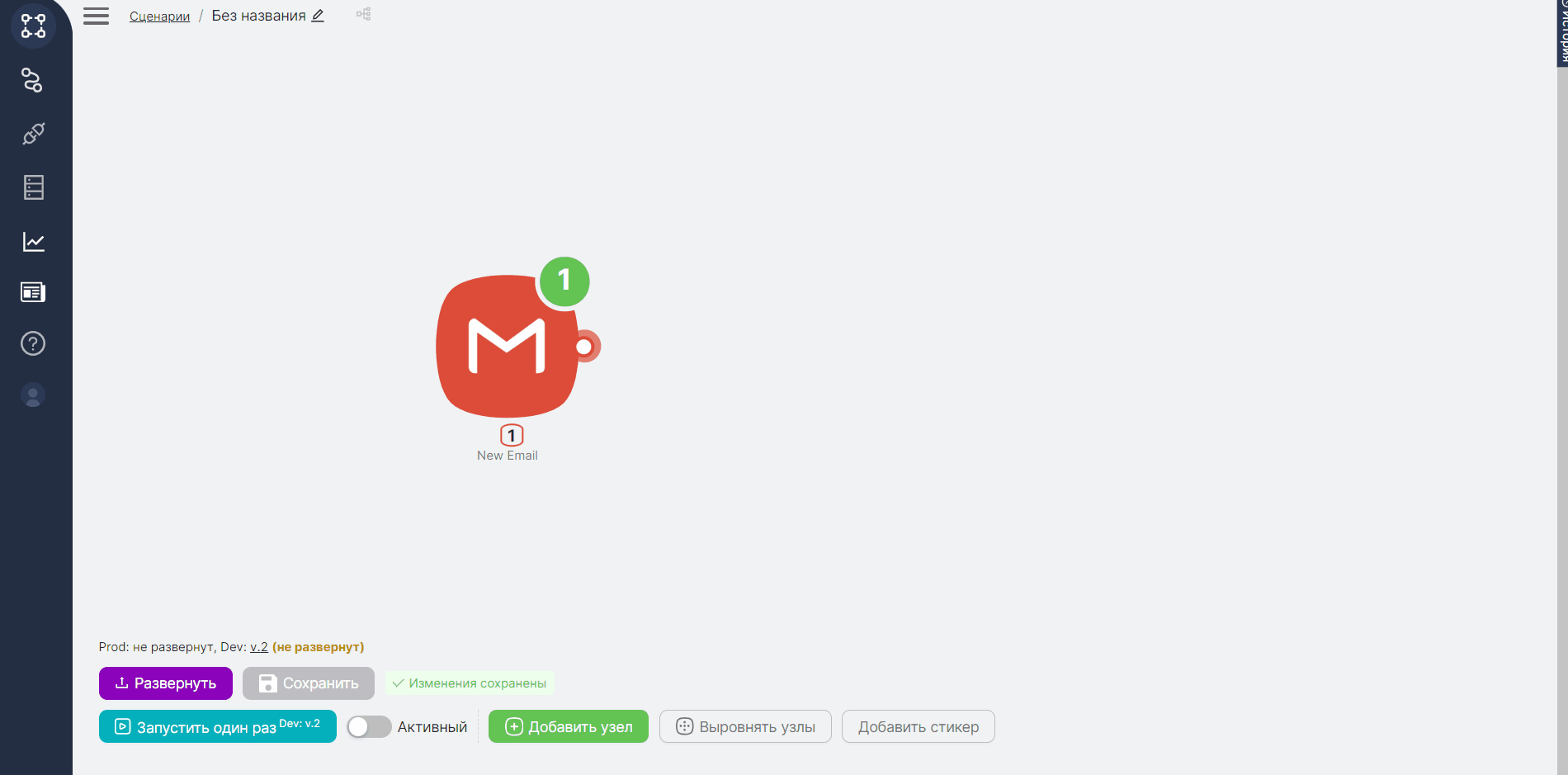
Выбор узла
Для выбора нужного узла выполнения действия, необходимо:
- Нажать на правую точку связи добавленного ранее узла триггера;
- В открывшемся окне Выберите приложение на вкладке Actions поискать и выбрать нужный узел. Для генерации ответа на письмо нужен узел AI Anthropic Claude 3 из группы AI ChatGPT Alternatives.
Настройка узла
В отличии от узла New Email узел AI Anthropic Claude 3 не требует авторизации и его можно сразу настроить. Для настро�йки узла необходимо:
- Нажать на добавленный узел AI Anthropic Claude 3 ПКМ;
- Заполнить обязательные поля:
- Model - поле для выбора модели AI. Можно выбрать любую из моделей, например Sonnet;
- User Prompt - поля для ввода запроса пользователя к AI. Можно заполнить текстом: Сгенерируй ответ на письмо с текстом X.
- Определить значение X, т.е. текста письма, на которое стоить ответить. Текст письма предоставляется узлом триггером New Email в качестве выходных данных при выполнении.
Т.к. текст письма каждый раз может быть разным, необходимо ввести не сам текст, а именно параметр предыдущего узла. Для этого необходимо:
- Нажать на поле User Prompt в узле AI Anthropic Claude 3;
- Просмотреть вкладку Данные и выбрать параметр decodedContent узла New Email;
- Сохран�ить настройки узла.
Чтобы на вкладке Данные отображались выходные параметры предыдущих узлов эти узлы должны быть выполнены (в нашем случае New Emai). Индикатором успешного выполнения узла является зеленая иконка в углу узла. Также узлы должны быть соединены между собой напрямую или через другие узлы.
Проверка работы узла
Чтобы проверить, как добавленный узел выполняет действие необходимо:
- Нажать на узел триггер ПКМ и выбрать пункт Запустить узел один раз;
- Просмотреть итоги выполнения узла, в том числе сгенерированный текст.
Запуск сценария
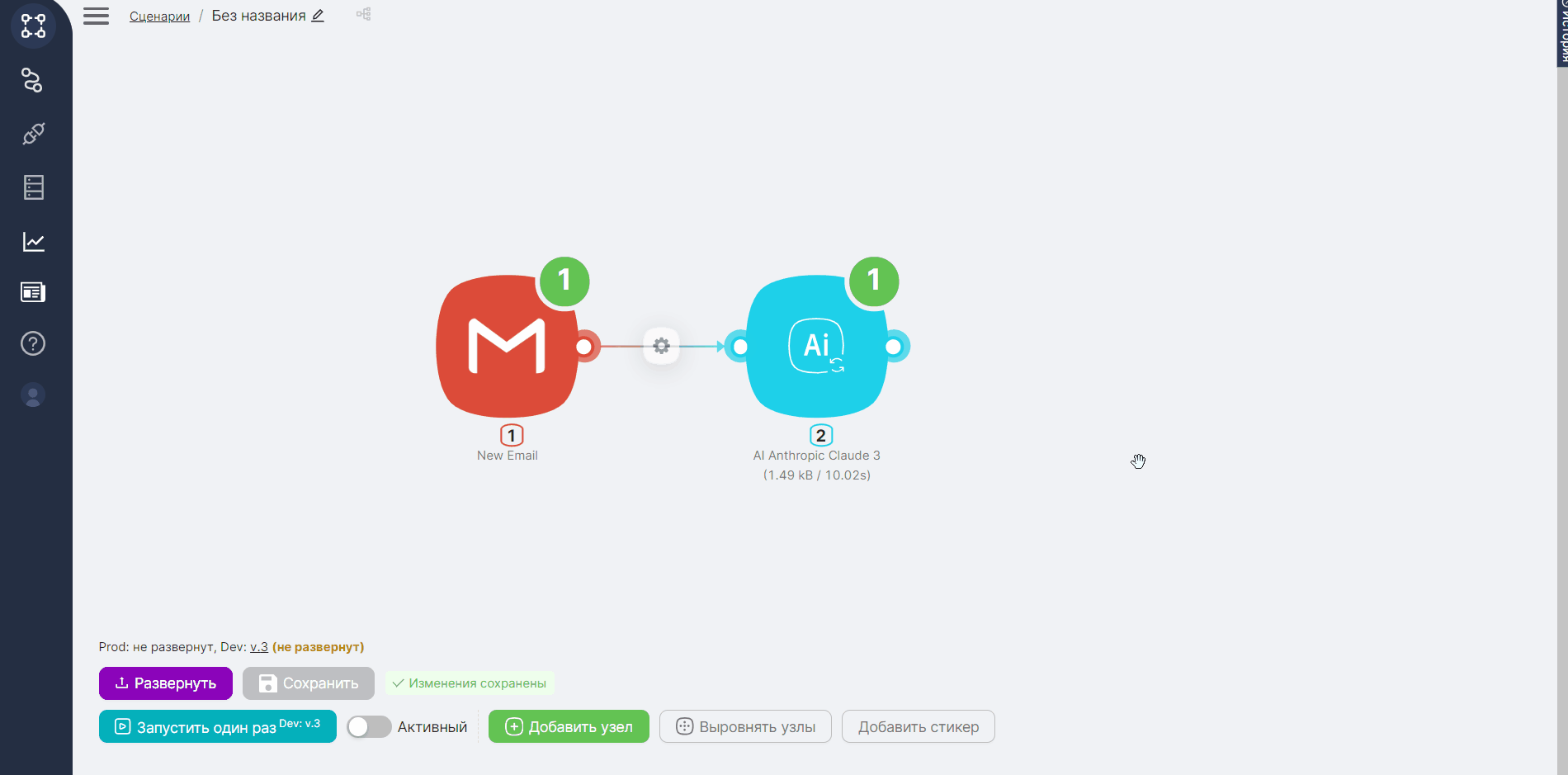
Созданный сценарий необходимо обязательно сохранить. Если работу сценария необходимо протестировать, то его можно запустить один раз по нажатию на кнопку Запустить один раз. После такого запуска при наличии инициирующего события сценарий будут выполнены последовательно все узлы сценария и результат их выполнения можно будет просмотреть в информационных окошках узлов.
После того как сценарий протестирован и готов к использованию его необходимо сохранить и нажать на кнопку Развернуть. Сценарий автоматически перейдет в активный статус и будет выполняться при наличии непрочитанного письма в почтовом ящике.